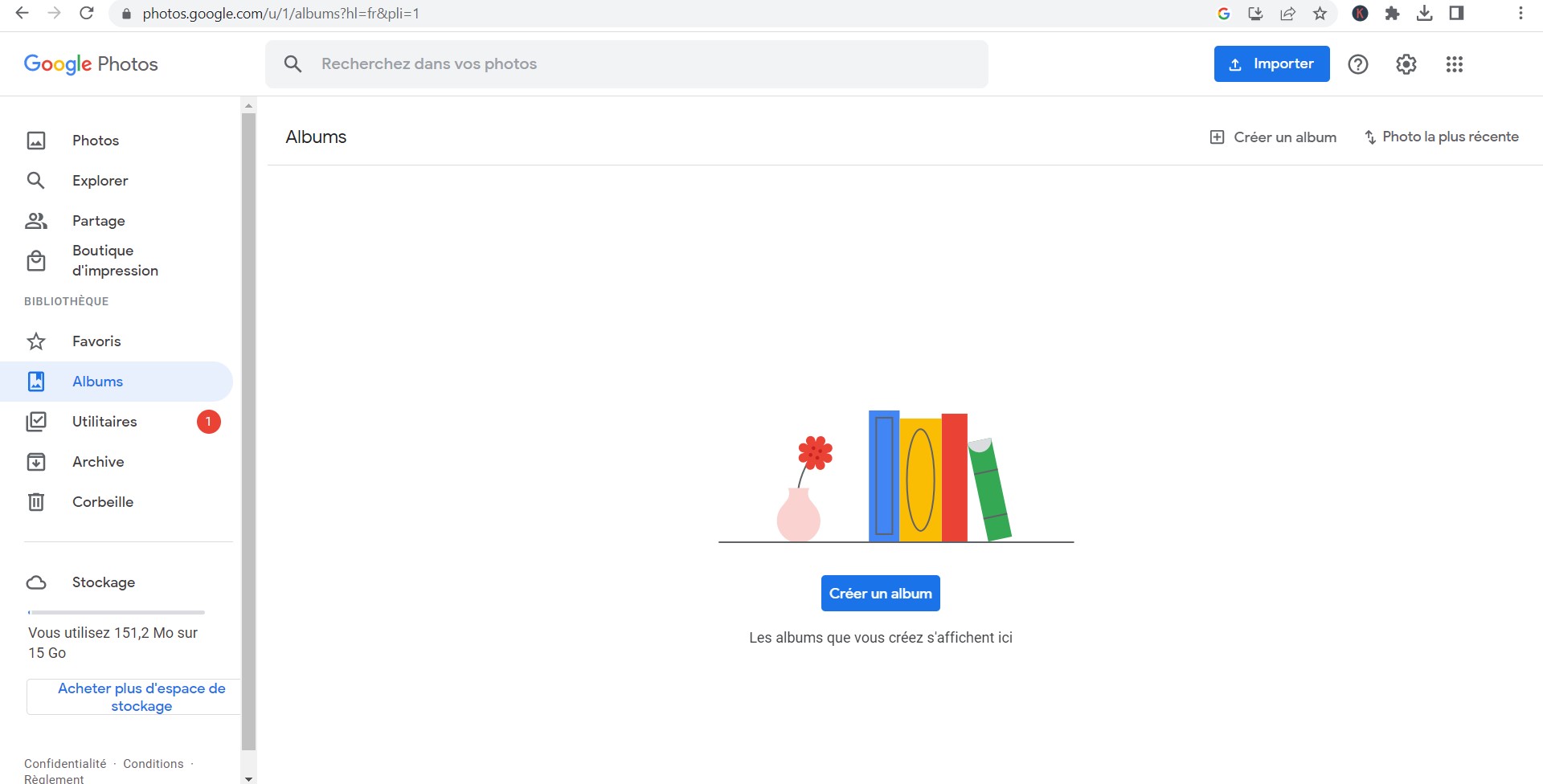L’édition de photos est devenue une compétence essentielle pour de nombreux utilisateurs, que ce soit pour des publications sur les réseaux sociaux, des projets personnels ou des besoins professionnels. Google Photos offre une plateforme puissante et accessible pour l’édition de photos directement depuis votre navigateur.
Cet article vous guidera à travers les étapes nécessaires pour ajouter des filtres à vos photos en utilisant la version Web de Google Photos.
Ouvrez Google Photos
Pour commencer, rendez-vous sur Google Photos et connectez-vous à votre compte Google. Cette étape est cruciale car elle vous donne accès à toutes les photos stockées dans votre bibliothèque Google Photos.
Pourquoi c’est important ?
L’accès direct à Google Photos via un navigateur permet une édition rapide sans avoir besoin de transférer des photos entre différents appareils ou applications. Cela rend le processus plus fluide et efficace.
Sélectionnez une photo
Une fois connecté, parcourez votre bibliothèque pour trouver la photo que vous souhaitez modifier. Cliquez sur la photo pour l’ouvrir en vue pleine page.
Importance de cette étape
Sélectionner la bonne photo dès le départ évite les modifications inutiles et vous permet de concentrer votre temps et vos efforts sur l’édition de l’image correcte.
Cliquez sur « Modifier »
En haut de l’écran, vous verrez un bouton « Modifier » représenté par une icône avec des curseurs. Cliquez dessus pour accéder aux outils d’édition.
Accès aux outils d’édition
Google Photos offre une gamme complète d’outils d’édition, y compris le recadrage, les ajustements de lumière et de couleur, et bien sûr, les filtres. Utiliser ces outils peut transformer une photo ordinaire en un chef-d’œuvre.
Accédez aux filtres
Dans le menu d’édition qui apparaît en bas de l’écran, cliquez sur l’option « Filtres » (icône avec trois cercles qui se chevauchent). Cela vous donnera accès à une variété de filtres préinstallés.
Sélection des filtres
Les filtres sont un moyen rapide et efficace de modifier l’apparence de vos photos. Ils peuvent ajouter des tons chauds, créer des effets vintage, ou améliorer la saturation des couleurs pour un impact visuel plus fort.
Choisissez un filtre
Parcourez les différents filtres disponibles et cliquez sur celui que vous souhaitez appliquer. Google Photos propose une gamme de filtres allant des options subtiles aux transformations plus dramatiques.
Expérimentation
N’hésitez pas à expérimenter avec différents filtres pour trouver celui qui convient le mieux à votre photo. Selon Google, essayer plusieurs filtres peut révéler des aspects inattendus et intéressants de vos images.
Ajustez l’intensité (facultatif)
Si vous le souhaitez, vous pouvez ajuster l’intensité du filtre en déplaçant le curseur qui apparaît sous le filtre sélectionné. Cette fonctionnalité vous permet de contrôler l’effet du filtre pour qu’il s’adapte parfaitement à vos besoins.
Contrôle de l’effet
Ajuster l’intensité permet une personnalisation plus fine et évite les résultats trop artificiels. Cela garantit que la photo conserve une apparence naturelle tout en bénéficiant des améliorations du filtre.
Enregistrez vos modifications
Une fois que vous êtes satisfait du résultat, cliquez sur « Enregistrer » pour appliquer le filtre à votre photo. Cette étape finale enregistre toutes les modifications apportées et met à jour votre photo dans la bibliothèque Google Photos.
Finalisation
Enregistrer vos modifications est crucial pour ne pas perdre le travail effectué. Cela garantit également que la photo modifiée est immédiatement disponible pour le partage ou d’autres utilisations.
Conseils supplémentaires
Essayez différents filtres
Ne vous limitez pas à un seul filtre. Essayez plusieurs options pour voir laquelle met le mieux en valeur votre photo. Parfois, un filtre inattendu peut donner un résultat surprenant et agréable.
Utilisez d’autres outils d’édition
Google Photos propose de nombreux autres outils d’édition tels que le recadrage, l’ajustement de la lumière et de la couleur. Utiliser ces outils en complément des filtres peut considérablement améliorer la qualité de vos photos.
Regardez des tutoriels
Si vous avez besoin d’aide supplémentaire, de nombreux tutoriels en ligne expliquent en détail comment utiliser l’éditeur Google Photos. Ces ressources peuvent fournir des astuces et des techniques pour tirer le meilleur parti de vos photos.
FAQ
Comment ajouter des filtres à une photo sur Google Photos ?
- Ouvrez Google Photos : Accédez à photos.google.com et connectez-vous à votre compte Google.
- Sélectionnez une photo : Cliquez sur la photo que vous souhaitez modifier.
- Cliquez sur « Modifier » : En haut de l’écran, cliquez sur le bouton « Modifier » (icône avec des curseurs).
- Accédez aux filtres : Dans le menu d’édition, cliquez sur l’option « Filtres » (icône avec trois cercles qui se chevauchent).
- Choisissez un filtre : Parcourez les filtres disponibles et cliquez sur celui que vous souhaitez appliquer.
- Ajustez l’intensité : Si nécessaire, ajustez l’intensité du filtre en déplaçant le curseur sous le filtre sélectionné.
- Enregistrez vos modifications : Cliquez sur « Enregistrer » pour appliquer le filtre à votre photo.
Quels sont les autres outils d’édition disponibles sur Google Photos ?
Google Photos offre une variété d’outils d’édition, notamment :
- Recadrage : Ajustez la taille et l’angle de la photo.
- Ajustement de la lumière : Modifiez l’exposition, le contraste, les ombres, etc.
- Ajustement de la couleur : Changez la saturation, la température et la teinte.
Est-il possible d’utiliser des filtres sur Google Photos sans être abonné à Google One ?
Oui, Google Photos propose de nombreux filtres gratuits accessibles à tous les utilisateurs. Cependant, certains filtres et fonctionnalités avancées peuvent nécessiter un abonnement à Google One.
Témoignage :
« J’ai commencé à utiliser les filtres de Google Photos et cela a transformé mes photos. Les outils d’édition sont faciles à utiliser et les résultats sont impressionnants. » – Julien M., utilisateur de Google Photos
En suivant ces étapes simples, vous pouvez facilement ajouter des filtres à vos photos et améliorer leur qualité visuelle directement depuis la version Web de Google Photos. Essayez ces techniques et partagez vos résultats dans les commentaires !